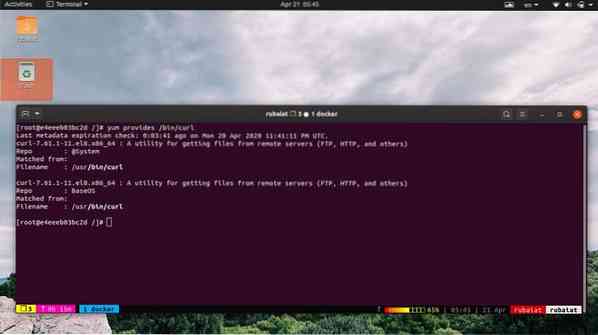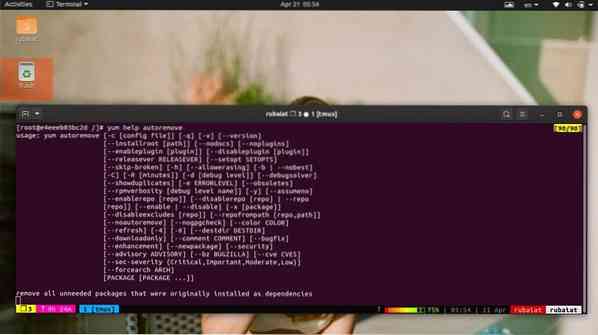ИУМ (Иелловдог Упдатер, Модифиед) је бесплатан и моћан менаџер пакета за Линук дистрибуције засноване на РПМ-у. У почетку је развијен за управљање пакетима на РХЕЛ, али сада ради у свим системима заснованим на РПМ-у, укључујући ЦентОС, Федора, Сциентифиц Линук и Орацле Линук. Постао је де фацто алат за инсталирање и одржавање Линук пакета на овим системима због свог богатог скупа функција и једноставних параметара. Без обзира да ли сисадмин управљате системом на даљину или сте свакодневни корисник, можете користити иум наредбе да бисте пронашли одређене пакете, инсталирали их или их лако уклонили.
ИУМ команде за РПМ засноване дистрибуције
Наши уредници су у овом водичу одабрали 50 широко коришћених иум наредби за администраторе и опште кориснике. Иако се овај водич фокусира првенствено на РХЕЛ и ЦентОС, ове наредбе ће радити исто за све системе који користе РПМ. Читаоцима предлажемо да их прегледају једног по једног и обележе овај водич за будуће референце.
1. Инсталирање пакета
Једна од примарних употреба менаџера пакета попут иум-а је инсталирање пакета на ваш Линук или БСД систем. Срећом, иум олакшава инсталирање пакета.
$ судо иум инсталл ПАКЕТ-ИМЕ $ судо иум инсталл фирефок
Иум ће претражити пакет у својим спремиштима и сам решити све проблеме зависности. Приказаће информације попут назива спремишта где је пакет доступан и његове величине. Једноставно уђите И у упиту за потврду да бисте започели инсталацију.
$ судо иум -и инсталирајте фирефок
Горња команда неће тражити потврду и инсталирати фирефок пакет једним потезом. То је добар начин за аутоматизацију управљања системом.
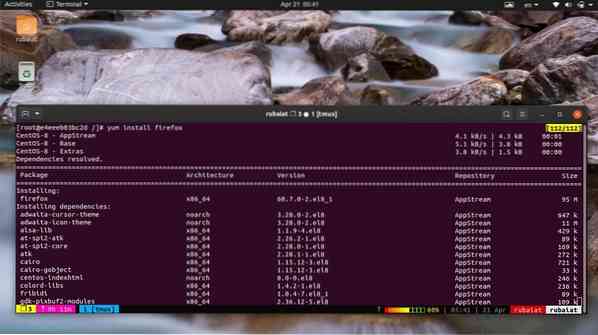
2. Уклањање пакета
Администратори често морају уклонити застареле пакете како би њихов систем био свеж. Следећу наредбу можете користити за уклањање већ инсталираног пакета из система.
$ судо иум ремове ПАКЕТ-ИМЕ $ судо иум ремове фирефок
Ова наредба ће такође тражити корисничку потврду као што смо раније видели. Можете ући И да бисте наставили поступак уклањања пакета или користите наредбу у наставку да бисте потпуно прескочили овај корак.
$ судо иум -и уклоните фирефок
3. Ажурирање пакета
Пакети отвореног кода непрестано објављују новија издања за побољшање перформанси и решавање грешака. Да бисте ажурирали већ инсталирани РПМ пакет, користите следећу наредбу у вашем Линук терминалу.
$ судо иум упдате ПАКЕТ-ИМЕ $ судо иум упдате фирефок
Ово ће потражити најновија ажурирања и ако је доступно, затражиће од корисника потврду да ли ће инсталирати ново издање или не. Додајте -г опција након иум-а ако желите прескочити овај упит или изводите ову наредбу унутар Линук схелл скрипти.
$ судо иум -и ажурирање Фирефок-а
4. Информације о пакету са списком
Администратори би требали јасно разумети све инсталиране пакете у свом систему. Иум ово чини врло једноставним излажући опцију листе. Погледајте доњу команду да бисте сазнали како ово функционише
$ судо иум лист фирефок
Када покренете горњу команду, приказаће се верзија фирефока инсталирана на вашем рачунару и његова изворна архитектура. Ако немате инсталиран Фирефок, он ће приказати доступне пакете за овај веб прегледач заједно са информацијама о верзији.
5. Проналажење пакета
Претраживање је суштинска карактеристика Линук менаџера пакета. Омогућава корисницима да пронађу пакете, а да претходно не знају њихово одређено име. Иум чини овај задатак врло једноставним, као што ћете видети у следећој команди.
$ судо иум сеарцх ПАКЕТ-ИМЕ $ судо иум сеарцх хттпд
Ова наредба ће тражити све пакете који садрже реч 'хттпд' у њима. Приказаће резултате на основу три критеријума. Прво је тачно подударање имена, затим подударање имена и сажетка и на крају подударање сажетка. Иум ће такође приказати кратке описе како би корисницима помогао да лако пронађу жељеног.
6. Приказивање информација о пакету
Много информација о пакету можете пронаћи помоћу инфо-наредбе иум. Ово је неопходно за осигурање да не инсталирате ниједну штетну апликацију на радну станицу или удаљене сервере.
$ судо иум инфо ПАКЕТ-ИМЕ $ судо иум инфо фирефок
Горња команда ће приказати све релевантне информације о фирефок пакету на вашем терминалу. Садржаће информације о верзији, као и величину пакета, информације о издању, лиценцирање и кратак опис фирефок пакета.
7. Приказивање свих инсталираних пакета
Помоћу следеће једноставне иум наредбе можете лако приказати све пакете инсталиране у вашем систему који се заснива на РПМ-у.
$ судо иум лист инсталиран $ судо иум лист је инсталиран | мање
Обе горње команде ће приказати листу свих тренутно инсталираних пакета. Међутим, друга наредба је флексибилнија јер омогућава корисницима да се крећу кроз листу помоћу Страна горе и Страна доле дугмад њихове тастатуре.
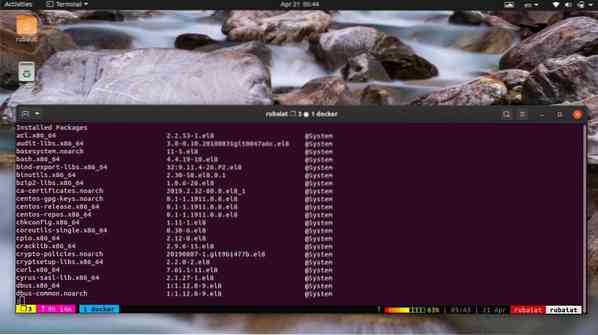
8. Провера да ли је пакет већ инсталиран
Горњу команду можемо комбиновати са наредбом Линук греп да бисмо проверили да ли је одређена апликација већ инсталирана у нашој машини или није. Ово нас штеди од листања кроз целу листу пакета.
$ судо иум листа инсталирана | греп цурл
Такође можете да користите команду авк у Линуку да бисте извршили овај задатак, као што је приказано доле. Погледајте наш претходни водич на авк-у да бисте сазнали више о његовом деловању.
$ судо иум листа инсталирана | авк '/ цурл / принт'
9. Приказивање свих доступних и инсталираних пакета
Под-наредба листе такође нам омогућава да прегледамо све доступне и инсталиране пакете за наш систем. Ово је корисно у бројним ситуацијама.
$ судо иум листа | мање
Ово ће прво приказати све пакете који су већ инсталирани у вашем систему, а затим листу свих доступних пакета. Користите следећу команду ако желите само да видите доступне пакете.
$ судо иум листа је доступна | мање
10. Приказивање свих доступних исправки
Администратори би увек требало да покушају да ажурирају свој систем инсталирањем најновијих пакета. Следећа једноставна команда ово чини врло једноставним за системе засноване на РПМ-у.
$ судо иум листа ажурирања | мање
Ова наредба ће приказати све пакете у вашем систему који имају доступне исправке. Сада их можете надоградити да бисте се ослободили застарелих пакета и заменили их најновијим алтернативама.
11. Приказивање доступних исправки за ваш систем
Горња команда ће приказати све пакете у иум спремиштима који имају доступна ажурирања. Међутим, у већини случајева ваш систем ће имати инсталиран само одабрани број ових пакета. Дакле, обично не треба да наводите доступна ажурирања за све пакете спремишта.
$ судо иум цхецк-упдате
Горња команда схов приказује само ажурирања која су доступна за ваше инсталиране пакете. Стога је то више него довољно за већину сценарија из стварног живота.
12. Ажурирање система
Наредба иум упдате омогућава корисницима да врло лако ажурирају своје системе засноване на РПМ-у. Наредба у наставку ће преузети и инсталирати сва најновија ажурирања за ваше инсталиране пакете, као и све недавне закрпе.
$ судо иум упдате
Приказаће пакете који ће се инсталирати заједно са информацијама о њиховој верзији и величини. Будући да ова команда тражи од корисника потврду, мораћете ручно да унесете притисак на тастер И. Користите следећу команду ако желите да то избегнете.
$ судо иум -и ажурирање
13. Примена само сигурносних закрпа
Ако сте администратор система одговоран за управљање удаљеним РХЕЛ или ЦентОС серверима, велика је вероватноћа да ћете често желети да оставите програме корисничког простора на миру и инсталирате само безбедносне исправке. Срећом, можете да користите наредбу испод да бисте урадили управо ово.
$ судо иум упдате --сецурити $ судо иум упдате --сецурити
Ова наредба ће преузети и применити сигурносне закрпе само на ваш сервер заснован на РПМ-у. Можете да користите следећу команду да бисте видели које су сигурносне закрпе доступне у датом тренутку.
$ судо иум инфо-сец
14. Надоградња РПМ пакета
Наредба иум упграде ће инсталирати новије верзије инсталираних пакета и уклонити застарјеле пакете. Команда за ажурирање иум која је раније демонстрирана може то учинити или не, на основу пакета.
$ судо иум надоградња $ судо иум -и надоградња
Иако вам уклањање застарелих пакета може уштедети мало простора за складиштење, они могу на много начина да направе проблеме, а понекад чак и покваре систем. Због тога вам наши уредници препоручују да уместо тога користите команду иум упдате.
15. Инсталирање пакета из локалне датотеке
Понекад можда већ имате рпм пакет који желите да инсталирате у машину. Можете их лако инсталирати помоћу следеће иум наредбе у Линуку.
$ судо иум лоцалинсталл абц-1-1.и686.рпм
Горња наредба ће инсталирати задати пакет из наведене рпм датотеке. Ако се датотека налази у неком другом директоријуму, једноставно додајте њено место како је приказано следећом командом.
$ судо иум лоцалинсталл / патх / то / абц-1-1.и686.рпм
16. Тражење пакета за датотеке
Управитељ иум пакета излаже практичну поднаредбу која се зове пружа, која омогућава корисницима да виде који пакет садржи одређену датотеку. Као што ћете видети у наставку, ово је врло корисно у многим сценаријима.
$ судо иум пружа / бин / цурл
Ова иум наредба ће приказати пакет који садржи наредбу цурл у Линуку. Доле наведена наредба ће навести пакет који има датотеку / етц / хттпд / цонф / хттпд.цонф.
$ судо иум пружа / етц / хттпд / цонф / хттпд.цонф
17. Приказивање свих група пакета
Линук обично групише пакет пакета на основу њихове употребе, рецимо Системски алати или Графика. Свака група садржи више пакета који служе сличној функцији. Администратори често заједно инсталирају групу пакета како би уштедели своје време и уздржали се од ручног бирања пакета.
$ судо иум листа група
Ова наредба омогућава корисницима да наведу све доступне и инсталиране групе пакета. Сада можете лако видети која је група пакета инсталирана на вашем рачунару и које су групе доступне за инсталацију.
18. Инсталирање групних пакета
Када погледате које су групе доступне за инсталацију, можете да наставите да их инсталирате. Користите следећу наредбу за то из вашег емулатора Линук терминала.
$ судо иум гроупинсталл 'Мрежни сервери' $ судо иум -и гроупинсталл 'Мрежни сервери'
Ова наредба ће инсталирати све пакете који су груписани под 'Мрежни сервери'. За вас ће се побринути за све зависности и у складу с тим ажурирати старе пакете. Било коју групу пакета можете користити на исти начин да бисте касније уштедели време.
19. Ажурирање групних пакета
Оно што групе пакета чини заиста корисним је то што на њима можете изводити операције као и било која друга иум наредба. Рецимо, претходно сте инсталирали групу „Мрежни сервери“ користећи горњу команду. Ако желите да ажурирате пакете из ове групе, то лако можете учинити помоћу следеће наредбе.
$ судо иум гроупупдате 'Мрежни сервери' $ судо иум гроупупдате 'Мрежни сервери'
Ова наредба ће видети да ли је доступно најновије ажурирање за било који пакет под „Мрежни сервери“ и инсталирати их ако их може пронаћи. Такође ће се побринути за зависности и за корисника.
20. Уклањање групних пакета
Уклањање групе пакета помоћу иум-а је једноставно као и њихово инсталирање. Можете уклонити групу 'Мрежни сервери' употребом следеће иум наредбе у Линуку.
$ судо иум гроупремове 'Мрежни сервери' $ судо иум гроупремове 'Мрежни сервери'
Као што видите, иум омогућава корисницима да инсталирају, ажурирају или уклањају групе пакета као што то чини са самосталним пакетима. Олакшава управљање системом и за опште кориснике и уклања администраторе сервера.
21. Приказивање омогућених или онемогућених спремишта
Линук пакети могу се налазити у разним иум спремиштима. Можете приказати омогућена спремишта за ваш систем заснован на РПМ-у да бисте видели одакле се одређени пакет може инсталирати.
$ судо иум реполист је омогућен $ судо иум реполист
Такође можете да наведете онемогућена спремишта помоћу следеће наредбе. Не можете инсталирати Линук пакете ни са једног од ових репо-места.
$ судо иум реполист је онемогућен
22. Приказивање свих спремишта
Следећа иум наредба ће навести сва иум спремишта за вашу Линук дистрибуцију засновану на РПМ-у. Овај списак ће садржати информације попут назива репо-а, ИД-а репо-а и назначити да ли је одређени репо омогућен или онемогућен у вашем систему.
$ судо иум реполист све
Ова наредба је врло згодна за удаљене администраторе, јер им омогућава да у једном тренутку провјере доступна спремишта.
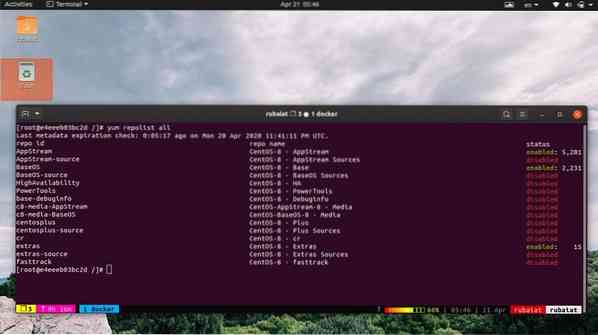
23. Омогућавање или онемогућавање ИУМ спремишта
Као што сте већ видели, иум нуди широк сет репо-пакета. Можете користити иум-цонфиг-манагер да бисте врло лако омогућили или онемогућили иум репо. То је алат који омогућава администраторима да управљају опцијама конфигурације у иум-у и спремиштима.
$ судо иум реполист све $ судо иум-цонфиг-манагер - омогућити додатке
Прво, ради практичности смо навели све иум репо-ове. Даље, омогућили смо додатке спремишта помоћу иум-цонфиг-манагер и његов репо ид.
$ судо иум-цонфиг-манагер - онемогућити додатке
Коначно, ова наредба онемогућава ово спремиште за додатке. Не заборавите да користите репо ид уместо имена репо приликом омогућавања или онемогућавања иум репо-а.
24. Ажурирање пакета на одређену верзију
Раније смо видели како да ажурирамо иум пакет или групе пакета. Међутим, у оба ова случаја иум ће ажурирати пакете на најновију доступну верзију. Шта ако желите да ажурирате свој пакет на одређену верзију. То можете лако учинити помоћу наредбе испод.
$ судо иум упдате-то абц-1-1.и686.рпм
Када покренете ову команду, иум ће је ажурирати абц пакет на наведену верзију. Уверите се да је ова верзија доступна у омогућеним репо-овима, у супротном се ова наредба неће извршити.
25. Враћање на постојећи пакет
Понекад ћете можда желети да смањите верзију одређених пакета због проблема попут непраћених грешака или некомпатибилности најновијег издања са постојећим Линук схелл скриптама. Ово је такође прилично лако када се користи иум манагер пакета.
$ судо иум прешло на старију верзију абц
Ово ће смањити верзију пакета абц до његовог старијег издања. Можете користити следећу наредбу да бисте овај пакет вратили на одређену верзију.
$ судо иум прешло на старију верзију абц-1-0.1.и686.рпм
Међутим, ако ова верзија пакета недостаје у вашем активном репо-у, ова операција се неће извршити.
26. Инсталирање и уклањање пакета истовремено
Понекад ћете можда желети да инсталирате нови пакет и уклоните други из свог система. Срећом, иум ово чини врло једноставним за Линук дистрибуције засноване на РПМ-у. То се назива свап инсталација.
$ судо иум свап фтп лфтп
Када покренете ову наредбу, иум ће прво уклонити фтп пакет из система, а затим инсталирајте лфтп пакет. Ово је корисно за многе администраторе Линука јер омогућава много флексибилније управљање пакетима.
27. Уклањање кешираних пакета
Иум прави кеш меморију сваког пакета који инсталирате на свој систем. То временом може довести до проблема са складиштем, па ћете их можда желети уклонити свако мало. Једноставно издајте следећу иум наредбу да бисте уклонили све кеширане пакете из свог система.
$ судо иум чисте пакете
Ова наредба брише све преузете пакете из иум кеш меморије. Администратори би требало да користе ову наредбу да би зауставили накупљање вишка кешираних пакета.
28. Пакети за чишћење и метаподаци
Менаџери пакета попут иум не само да кеширају инсталационе датотеке већ и пуно метаподатака. Као што већ можете претпоставити, превише тога може временом створити проблеме. Међутим, можете лако очистити систем уклањањем ових помоћу следеће једноставне наредбе.
$ судо иум очисти све
Ова наредба ће елиминисати предмемориране инсталационе датотеке, датотеке заглавља, као и очистити предмемориране податке из дбцацхе, локално рпмдб, додаци и друге информације о метаподацима. Међутим, иум-у ће можда требати неко додатно време када следећи пут инсталирате нове пакете.
29. Преузимање метаподатака за спремишта
Можете преузети и конфигурисати иум метаподатке потребне за сва спремишта која су тренутно омогућена. Ово ће убрзати ваше операције управљања пакетима за следећу употребу. Погледајте доњу команду да бисте сазнали како то да урадите.
$ судо иум макецацхе
Ова наредба ће осигурати да иум предмеморија буде у току са најновијим метаподацима. Такође можете подесити време истека ових метаподатака конфигурисањем поставке истека метаподатака која се налази у / етц / иум.цонф датотека.
30. Приказивање зависности пакета
Линук пакети су модуларно дизајнирани и често ће зависити од многих других пакета како би обезбедили своју функционалност. Можете навести све зависности иум пакета користећи следећу иум наредбу у Линуку.
$ судо иум деплист нфс-утилс
Ова наредба ће навести све зависности за рпм пакет нфс-утилс. Такође ће истакнути пакете који пружају те пакете и име иум спремишта која их садрже. Ово је врло корисна команда за администраторе сервера, јер олакшава визуализацију зависности.
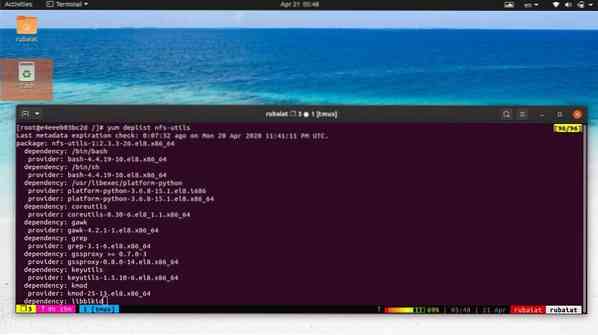
31. Завршавање преосталих трансакција
Понекад се могу појавити ситуације када ваша Линук радна станица или сервер не успе да доврши текуће послове управљања пакетима због системског квара или неких нежељених разлога. Управитељ иум пакета омогућава администраторима да прилично лако изврше ове операције, као што је приказано доле наведеном командом.
$ судо иум-комплетна-трансакција
Горња наредба ће лоцирати све недовршене трансакције и довршити их у складу с тим. То чини управљање пакетима без муке у време одржавања система. Такође можете очистити само датотеке дневника трансакција и изаћи помоћу наредбе у наставку.
$ судо иум-комплетна-трансакција - само чишћење
32. Прескочите сломљене пакете приликом ажурирања
Будући да репо складишта садрже значајан број пакета, корисници често морају да имају посла са неспојивим или поквареним пакетима. Они се јављају углавном током ажурирања система и могу отежати задатак управљања. Срећом, можете користити следећу команду за обавештавање иума да прескочите ове пакете.
$ судо иум упдате - скип-брокен
Зато не брините ако ваш систем закаже током посла управљања пакетима и остави покварене пакете. Моћи ћете их лако очистити помоћу две горње команде.
33. Приказивање података о ажурирању
Као администратор система, неопходно је да темељито надгледате ажурирања пакета. Срећом, поднаредба упдатеинфо омогућава нам да врло лако визуализујемо процес ажурирања.
$ судо иум упдатеинфо резиме
Ова наредба ће приказати све ново доступне исправке грешака и сигурносне закрпе за ваш систем. Користите следећу команду да бисте добили информације само о безбедносним исправкама.
$ судо иум упдатеинфо сигурност
Користите доњу команду да бисте добили информације о свим новим исправкама.
$ судо иум упдатеинфо лист ново
34. Поновно инсталирање пакета
Корисници се често могу сусрести са сломљеним пакетима због неисправне инсталације или проблема са конфигурацијом. Један од најбржих начина за решавање овог проблема је поновна инсталација процеса или процеса у потпуности. То можете лако учинити пратећи доњу команду иум.
$ судо иум реинсталл ПАЦКАГЕ-НАМЕ $ судо иум реинсталирај цурл
Последња команда ће поново инсталирати тренутну верзију команде цурл у Линуку на вашем РХЕЛ / ЦентОС систему. Ова команда ће вам бити врло корисна приликом решавања проблема са системима.
35. Листа инсталираних и доступних језгара
Линук кернел је суштинска компонента свих Линук дистрибуција. Постоји неколико верзија ових верзија доступних у датом тренутку. Можете приказати тренутно инсталирано језгро вашег система као и сва доступна помоћу једноставне наредбе у наставку.
$ судо иум лист кернел
Приказаће информације о језгру вашег система, заједно са њиховом верзијом и доступношћу. Ово је корисно ако желите надоградити или вратити на другу верзију језгра користећи иум.
36. Преузмите пакете, али не инсталирајте
Понекад ћете можда желети да преузмете рпм пакет апликације без инсталирања самог пакета. Овај пакет можете касније инсталирати помоћу поднаредбе лоцалинсталл иум.
$ судо иум инсталл --довнлоадонли --довнлоаддир = / хоме / усер / довнлоадс цурл
Горња команда ће преузети пакет цурл и ставити га у / хоме / усер / довнлоадс именик. Једноставно промените ову путању да бисте пакете чували у другом делу система датотека Линук.
37. Додавање нових спремишта
РХЕЛ или ЦентОС администратори могу лако да додају нова спремишта. Један од уобичајених начина је уређивање конфигурационе датотеке у / етц / иум.репос.д. Међутим, недавне верзије иум-а омогућавају администраторима да додају нове репозиције помоћу алата иум-цонфиг-манагер. Једноставно користите наредбу у наставку за додавање нових репо послова.
$ судо иум-цонфиг-манагер --адд-репо = "хттпс: // огледало.карнет.еду.ау / пуб / центос / 7 "
Замените вредност низа -адд-репо опција са УРЛ-ом спремишта које желите да додате.
38. Изузимање пакета током инсталација / ажурирања
Понекад ћете можда желети да изузмете одређене пакете из операција ажурирања или инсталације. Ово је прилично једноставно користећи иум. Једноставно користите следећи формат да бисте то урадили са терминала.
$ судо иум цхецк-упдате $ судо иум упдате -к склите-либс.к86_64
Прво смо проверили која су ажурирања тренутно доступна. Затим смо извршили ажурирање за цео систем, али смо изоставили пакет склите-либс.к86_64. Дакле, једноставно користите -Икс могућност изостављања рпм пакета из вашег рада.
39. Проналажење спремишта пакета
Администратори могу лако да открију из ког репо-а долази одређени пакет или скуп пакета. Морат ћете користити алат финд-репос-оф-инсталл како би се извршила ова операција. Ово је доступно само након инсталирања њам-утилс пакет.
$ судо иум инсталл иум-утилс $ судо финд-репос-оф-инсталл цурл
Прво смо инсталирали иум-утилс пакет који садржи потребну команду. Тада смо користили финд-репос-оф-инсталл наредба да бисте сазнали које спремиште има пакет цурл.
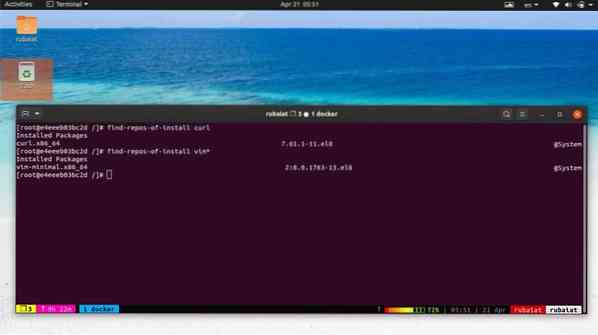
40. Синхронизација свих пакета
Администратори могу синхронизовати своје рпм пакете како би били сигурни да су сви инсталирани пакети у равни са њиховим верзијама спремишта. Иум ће надоградити или смањити ваше пакете на основу најновијих доступних верзија које се налазе у омогућеним спремиштима.
$ судо иум дистрибуција-синхронизација
Када покренете ову команду, иум ће преузети новија ажурирања, уклонити застареле пакете, па чак и поништити пакете ако је потребно. Ова иум наредба је врло корисна за одржавање система јер пружа лакши пут до синхронизације.
41. Приказивање вишеструке верзије пакета
Можете користити -сховдуплицатес опција иум за приказ свих доступних верзија пакета. Ово има неколико случајева употребе приликом решавања проблема са застарелим системима.
$ судо иум - сховдуплицатес лист хттпд
Ова наредба ће приказати све верзије хттпд пакет доступан вашем систему. Такође је корисно када желите да пронађете одређено име РПМ пакета пре него што наставите са инсталацијом.
$ судо иум сеарцх --сховдуплицатес емацс
42. Приказивање информација о спремишту
Научићете како да приказујете информације о иум спремиштима помоћу следеће једноставне наредбе. Ова наредба пружа разне информације о вашим спремиштима, укључујући ИД репо-а, име, датум последњег ажурирања, величину и основну адресу.
$ судо иум репоинфо
Користите следеће иум наредбе да бисте ограничили овај резултат на омогућена или онемогућена спремишта.
$ судо иум репоинфо је омогућен $ судо иум репоинфо је онемогућен
Такође можете да користите репоинфо пот наредба за проналажење података о спремишту одређеног пакета или скупа пакета, као што је приказано у наставку.
$ судо иум репоинфо нгинк
43. Рад у оквиру одређеног спремишта
Тхе репо-пкгс команда иум омогућава администраторима да инсталирају или ажурирају пакете из одређених спремишта. Наредба у наставку показује вам како да наведете све пакете садржане у одређеном репо-у.
$ судо иум репо-пкгс АппСтреам листа
Ова наредба ће навести све пакете које нуди АппСтреам репо. Користите следећу наредбу за инсталирање пакета из овог спремишта.
$ судо иум репо-пкгс АппСтреам инсталациони вгет
Такође можете инсталирати или уклонити све пакете репо-а користећи следеће једноставне команде.
$ судо иум репо-пкгс АппСтреам инсталирај $ судо иум репо-пкгс АппСтреам уклони
44. Коришћење интерактивне ИУМ шкољке
Иум пружа једноставну за употребу и робусну интерактивну љуску која омогућава администраторима да клинички обављају задатке управљања пакетима. Једноставно откуцајте следећу команду у командној линији да бисте позвали ову интерактивну љуску.
$ судо иум схелл
Добићете упит који започиње са '>'. Почните да укуцате своје иум команде у овој љусци једну за другом.
> ажурирања листе> ажурирај
Једноставно унесите 'одустати'или притисните Цтрл + Ц да бисте прекинули ову љуску. Такође можете да користите текстуалну датотеку која садржи све ваше наредбе у различитим редовима. Иум ће покретати ове наредбе једну за другом.
$ судо иум име датотеке
45. Приказивање историје трансакција
Користите следећу наредбу да бисте прегледали све наредбе које је до сада изводио иум. Помоћу овога можете да опозовете или поновите старије трансакције.
$ судо иум историја
Ова листа приказује најновије операције на почетку. Можете анализирати одређену трансакцију користећи њихов ИД, као што је приказано у наставку.
$ судо иум историја информација 10
Користите следеће наредбе за поништавање / понављање одређених трансакција. Заостали -г опција прескаче упит за потврду.
$ судо иум хистори поништи 20 -и $ судо иум хистори поништи 30 -и
46. Сакривање Иум Оутпута
Иум подразумевано пружа одабрани скуп информација о својим операцијама. Ове податке можете сакрити помоћу следеће једноставне наредбе.
$ судо иум инсталл хттпд -и -к $ судо иум инсталл хттпд --ассумеиес --куиет
Ове наредбе су еквивалентне и инсталираће хттпд пакет без тражења корисничке потврде или пружања било каквих текстуалних резултата на вашем Линук терминалу.
47. Повећавање глагола
Такође можете да урадите супротно од горњих команди помоћу -в или -вербосе прекидач њам. У овом случају, иум ће пружити значајну количину резултата о операцији која се одвија.
$ судо иум инсталл хттпд -в $ судо иум инсталл хттпд --вербосе
Изоставили смо -г пребаците се јер постоји шанса да желите да прегледате операцију пре него што наставите. Ово је одличан алат за отклањање грешака у операцијама управљања пакетима.
48. Приказивање странице помоћи
Сажете информације о свим могућим комбинацијама команди можете сазнати помоћу било које од следећих команди.
$ њам -х $ њам - помоћ
Поред тога, користите следећу наредбу да бисте пронашли помоћ о одређеној операцији иум.
$ иум помоћ за уклањање
49. Консултовање упутства
Страница приручника садржи детаљне информације о свим опцијама командне линије и њиховој употреби. Ако сте апсолутни почетник, ово би требало бити место за почетак.
$ ман иум
Погледајте ову документацију кад год имате проблема са одређеним командама.
50. Приказивање информација о верзији
Користите следећу једноставну команду да бисте сазнали коју верзију њам и днф је инсталиран на вашој машини. Такође приказује информације о изради за ту верзију.
$ иум --верзија
Завршавајући мисли
Иум команде су изузетно свестране и пружају све функције потребне за одржавање савремених РХЕЛ или ЦентОС пакета. Без обзира да ли сте професионални сисадмин или почетни корисник Линука, савладавање ових наредби помоћи ће вам да лако управљате дистрибуцијама заснованим на РПМ-у. Наши уредници су покушали да укључе све наредбе које би корисници можда требали знати за одржавање свог система. Надамо се да смо успели да вам пружимо врхунски водич који тражите. Јавите нам своје мисли у одељку за коментаре и слободно постављајте било каква питања.
 Phenquestions
Phenquestions